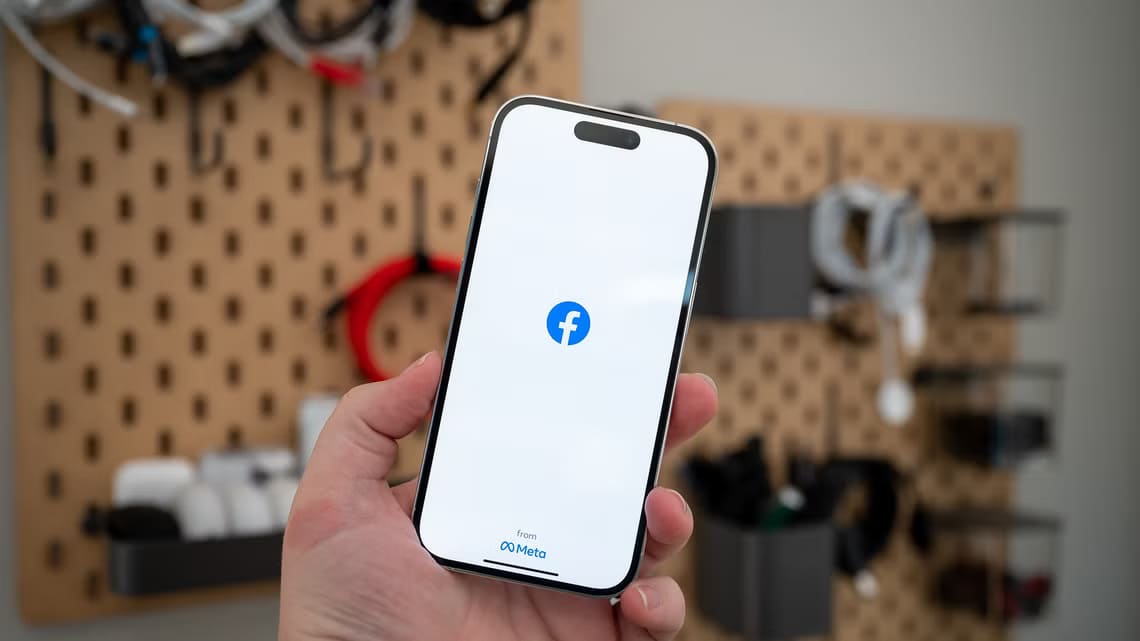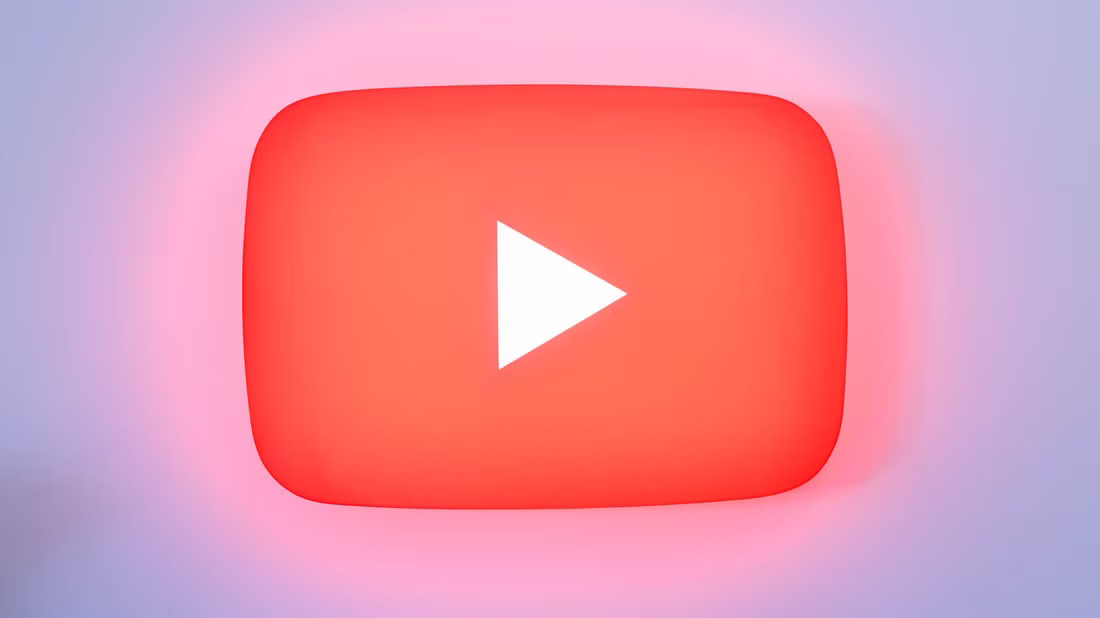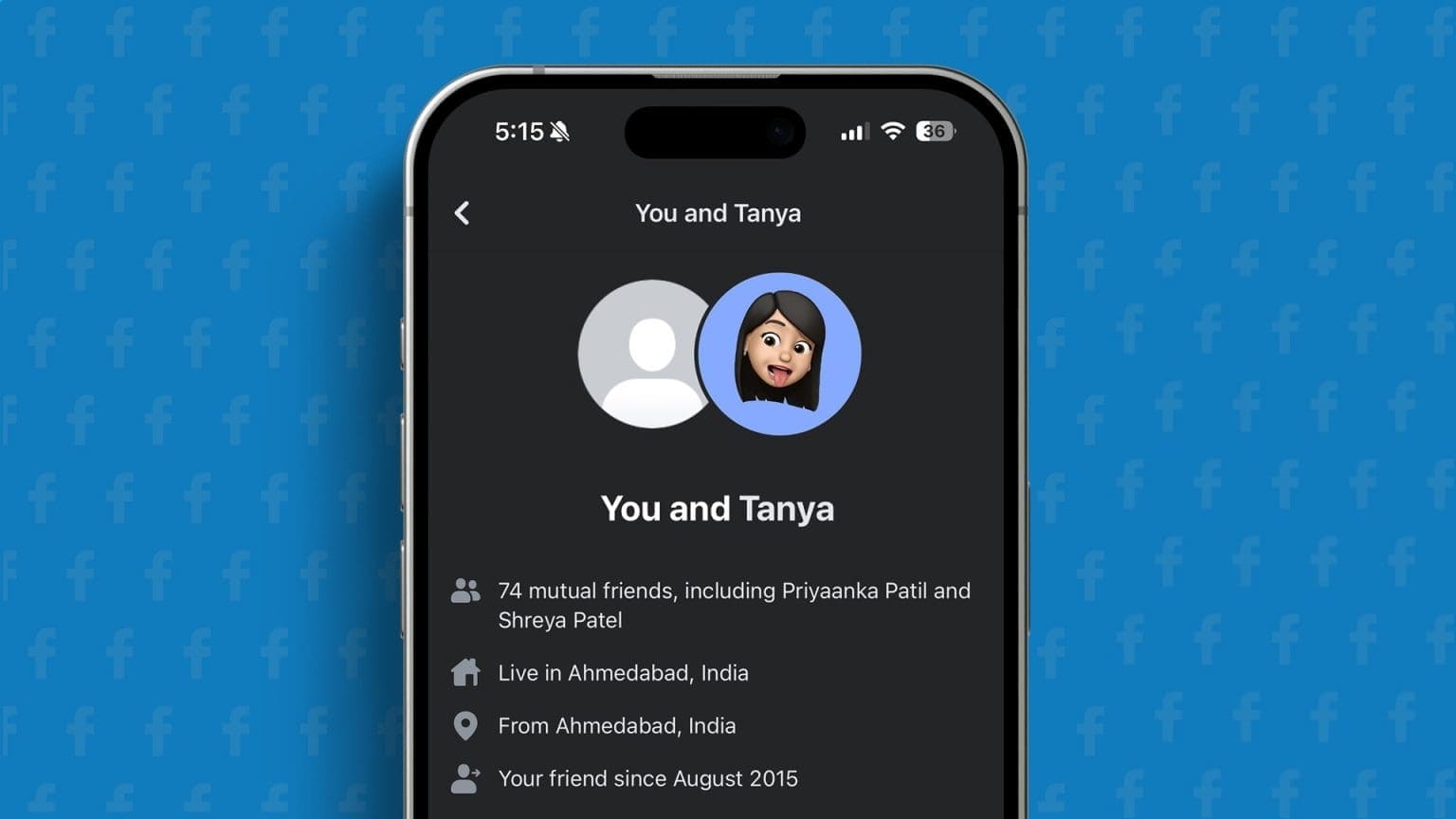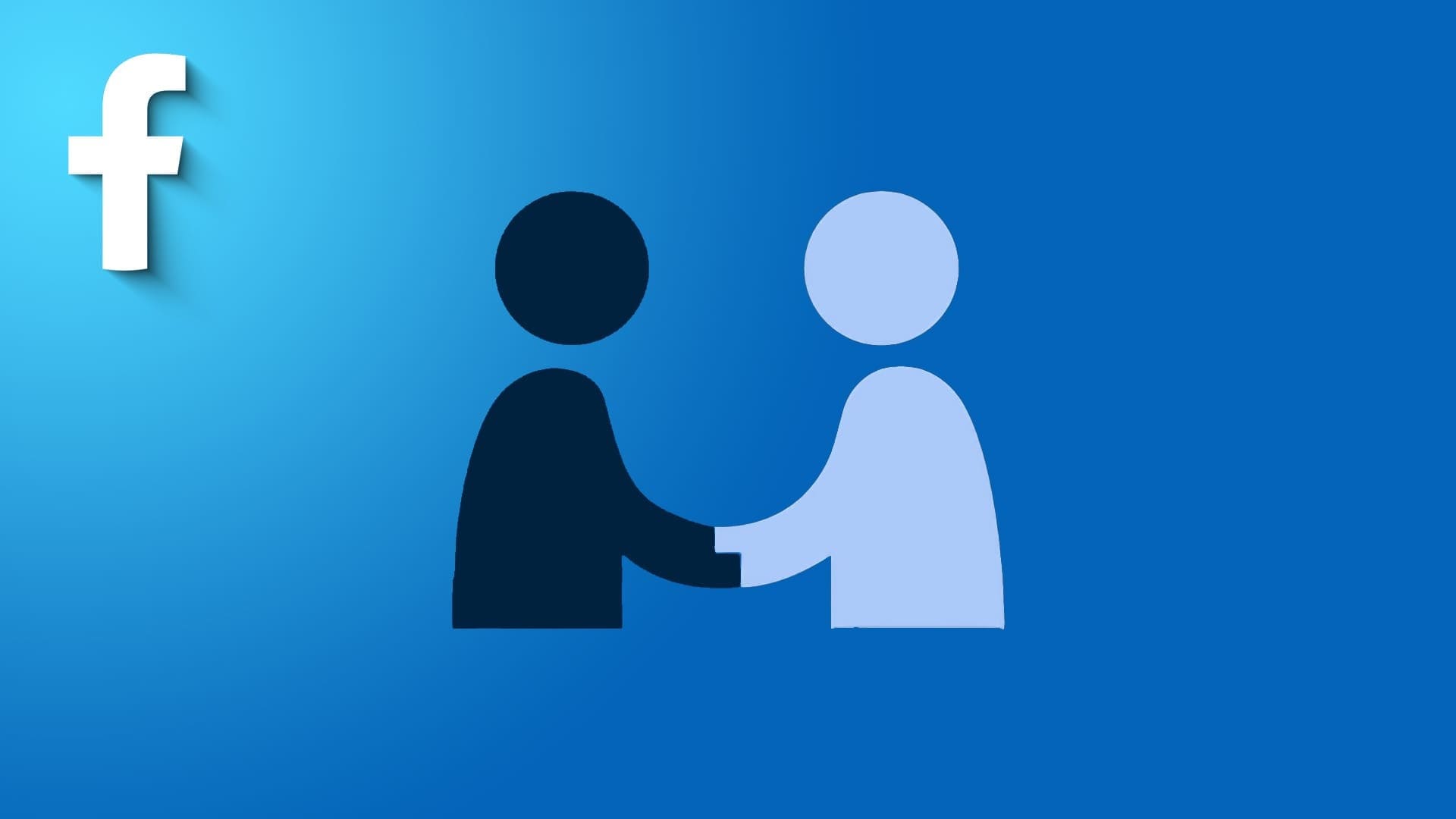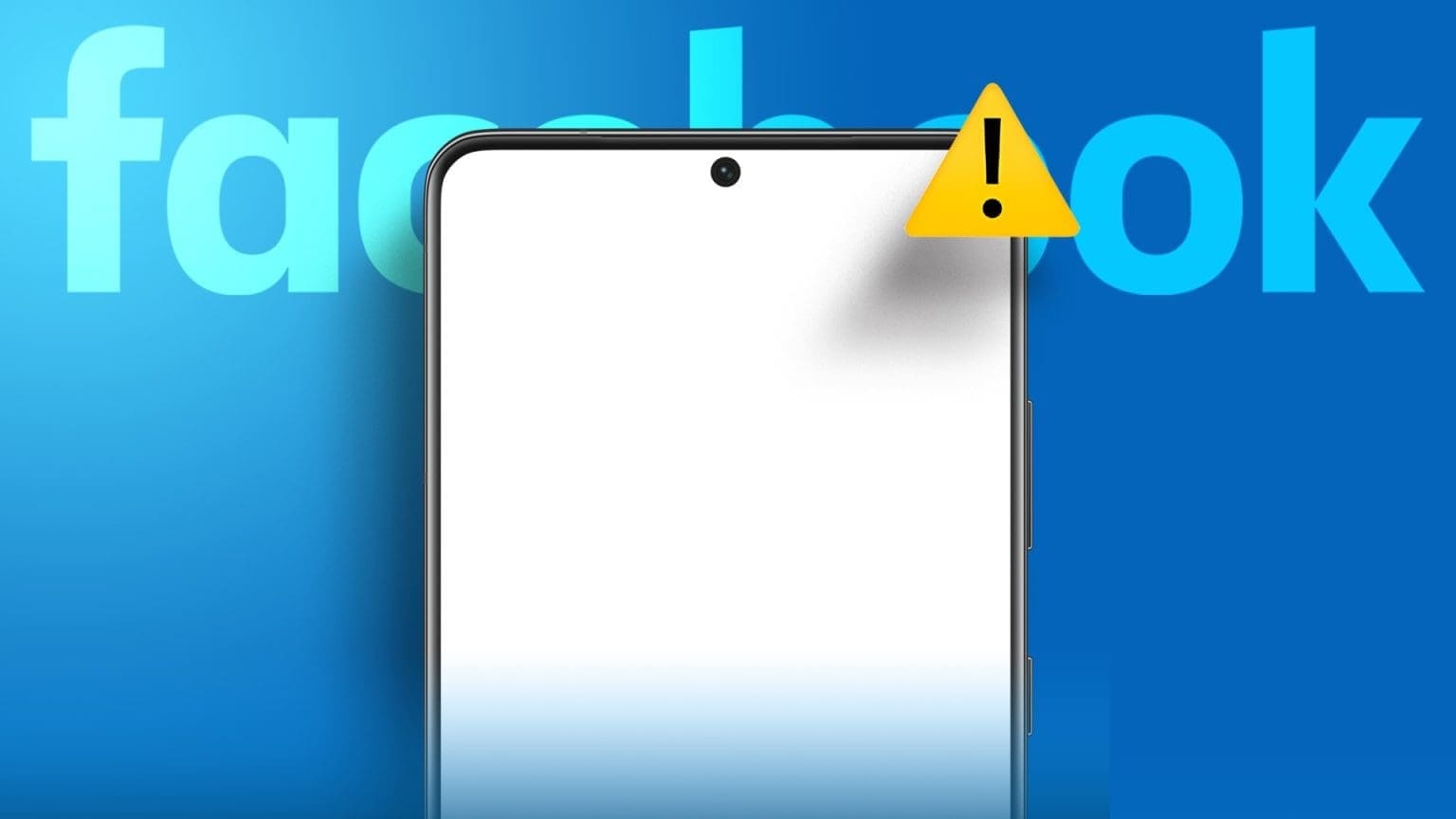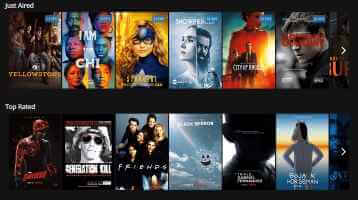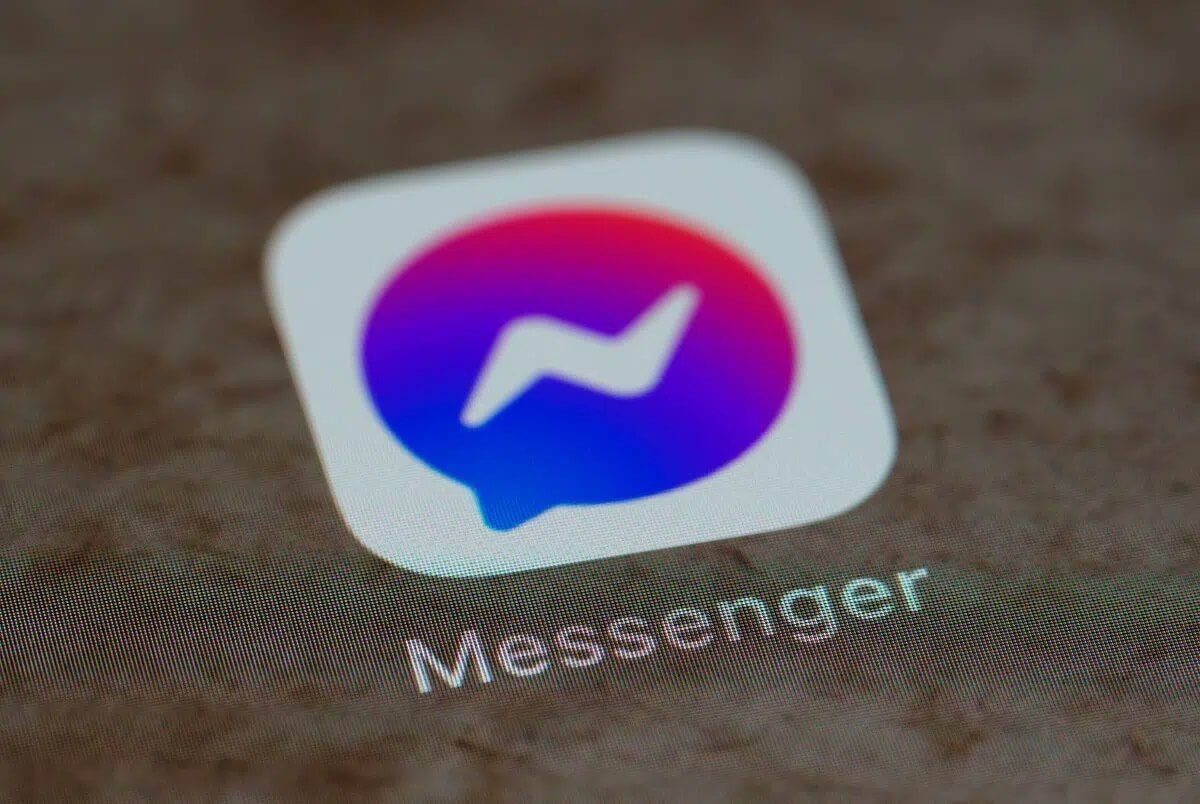Twitter هو أحد أكبر منصات التواصل الاجتماعي التي يجب عليك الاشتراك فيها ، إذا كنت ترغب في الحصول على تحديثات منتظمة حول كل ما يحدث في جميع أنحاء العالم. ومع ذلك ، إذا كان لديك حساب Twitter بالفعل ، فيجب أن تتلقى تنبيهات الإشعارات. توفر لك هذه الإشعارات تحديثات حول المتابعين الجدد ، و إعادات للتغريدات ، والرسائل الخاصة ، والردود ، والمميزات ، والتغريدات الجديدة ، وما إلى ذلك حتى لا تفوتك أحدث الاتجاهات والأخبار. لسوء الحظ ، اشتكى بعض المستخدمين من أنهم لا يتلقون إشعارات Twitter الخاصة بحساباتهم. لذلك ، قمنا بتجميع هذا الدليل لتتعلم كيفية إصلاح إشعارات Twitter التي لا تعمل على أجهزة Android و iOS.

12 طريقة لإصلاح عدم عمل إشعارات Twitter
هناك عدة أسباب لعدم تلقيك إشعارات من Twitter على جهازك ، مثل:
- اتصال ضعيف بالإنترنت
- نسخة قديمة من تويتر
- إعدادات الإعلام غير الصحيحة على جهازك
- إعدادات الإشعارات غير المناسبة على Twitter
وفقًا للأسباب الأساسية المذكورة أعلاه ، أوضحنا بعض الطرق التي يجب أن تساعد في إصلاح إشعارات Twitter التي لا تعمل على أجهزة Android و / أو iOS.
لذا ، أكمل القراءة!
ملاحظة: نظرًا لأن الهواتف الذكية لا تحتوي على نفس خيارات الإعدادات ، وتختلف من مصنع لآخر ، لذا تأكد من الإعدادات الصحيحة قبل تغيير أي منها.
الطريقة 1: تحقق من اتصال الإنترنت الخاص بك
قد يكون اتصال الإنترنت غير المستقر هو سبب عدم تلقيك إشعارات من Twitter. لذلك ، أعد تشغيل موجه Wi-Fi وجهازك لضمان الاتصال المناسب بالإنترنت. إذا لم يؤد هذا الإصلاح الأساسي إلى حل مشكلة عدم عمل إشعارات Twitter ، فجرّب أيًا من الطرق المذكورة أدناه.
الطريقة 2: تمكين دفع الإشعارات على Twitter
في بعض الأحيان ، يقوم المستخدمون بتعطيل الإشعارات عن طريق الخطأ على Twitter. لذلك ، فإن أول شيء يجب عليك فعله هو التحقق مما إذا تم تمكين الإشعارات الفورية على Twitter أم لا.
على أجهزة Android و iOS: اتبع هذه الخطوات لإصلاح عدم عمل إشعارات Twitter عن طريق تمكين إشعارات الدفع:
1. افتح تطبيق Twitter.
2. اضغط على أيقونة ثلاثية النقاط من الزاوية العلوية اليسرى من الشاشة للوصول إلى القائمة.
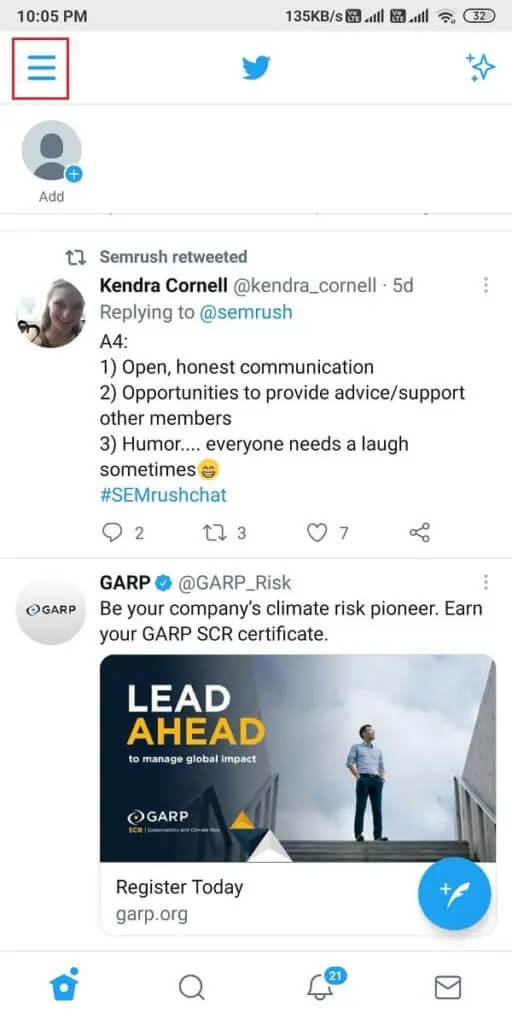
3. من القائمة المحددة ، انقر فوق الإعدادات والخصوصية.
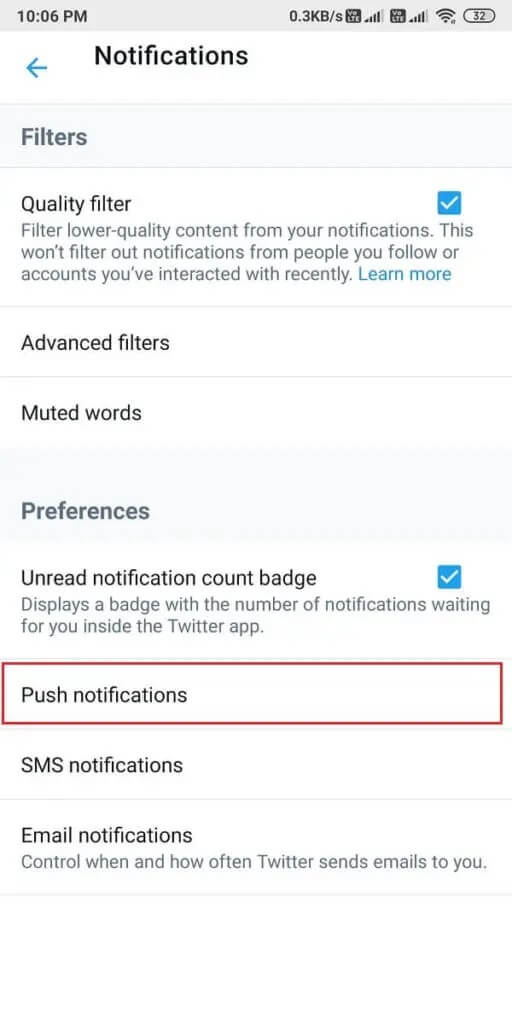
4. ثم اضغط على الإشعارات ، كما هو موضح.
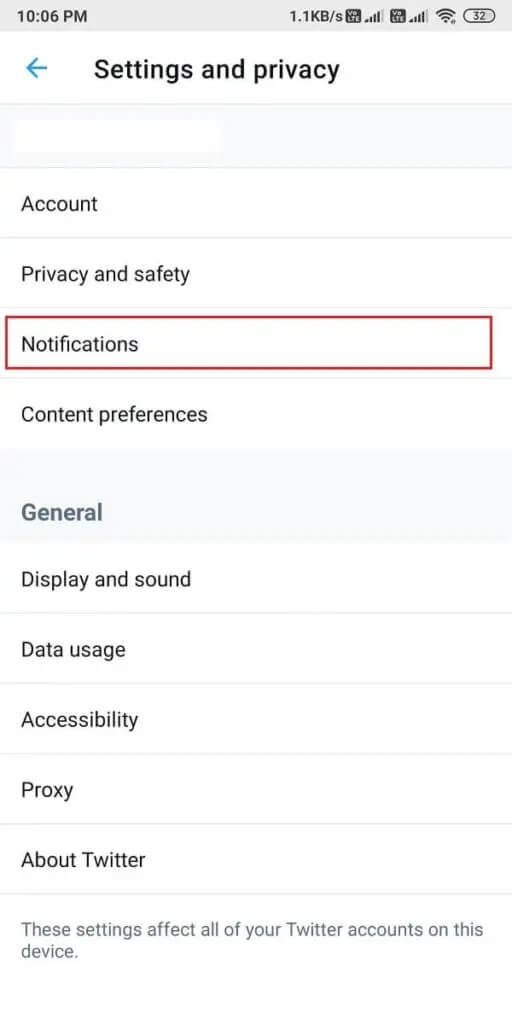
5. الآن ، اضغط على دفع الإشعارات .
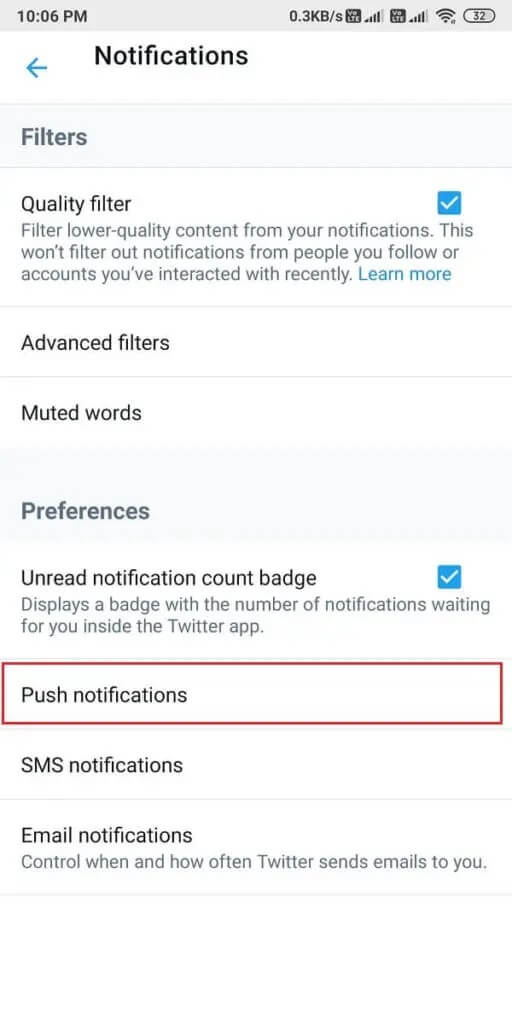
6. قم بتشغيل مفتاح التبديل بجوار دفع الإشعارات ، كما هو موضح أدناه.
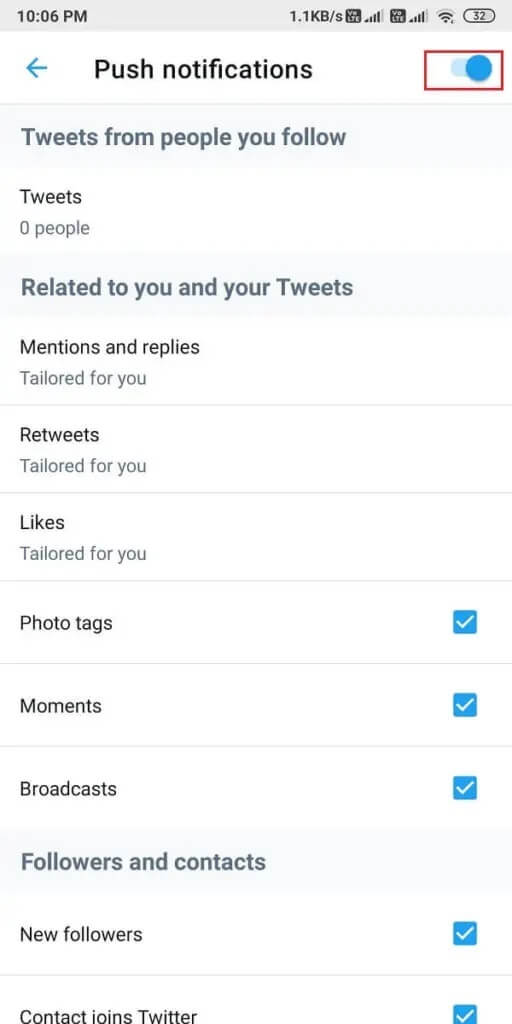
الطريقة 3: تعطيل وضع عدم الإزعاج أو الوضع الصامت
عند تشغيل “عدم الإزعاج” أو “الوضع الصامت” على جهازك ، لن تتلقى أي إشعارات على الإطلاق. تأتي ميزة DND في متناول يديك لعدم تشتيت انتباهك عندما تكون في اجتماع مهم أو في الفصل. من الممكن أن تضع هاتفك في وضع DND في وقت سابق ، لكن نسيت تعطيله بعد ذلك.
على أجهزة Android
يمكنك إيقاف تشغيل DND والوضع الصامت على جهاز Android الخاص بك باتباع الخطوات التالية:
1. اسحب لأسفل على لوحة الإشعارات للوصول إلى القائمة السريعة.
2. حدد موقع وضع DND وانقر عليه لتعطيله. الرجوع الموافقة المسبقة عن علم معطى للوضوح.
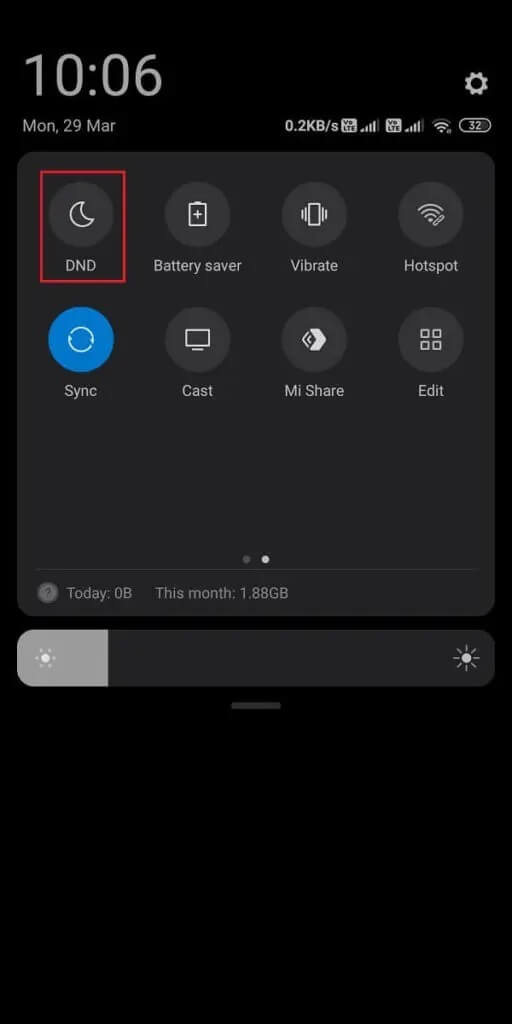
3. اضغط مع الاستمرار على زر رفع الصوت للتأكد من أن هاتفك ليس في الوضع الصامت.
على أجهزة iOS
إليك كيفية تعطيل وضع DND على جهاز iPhone الخاص بك:
1. قم بتشغيل إعدادات iPhone.
2. هنا ، انقر فوق “عدم الإزعاج” ، كما هو موضح أدناه.
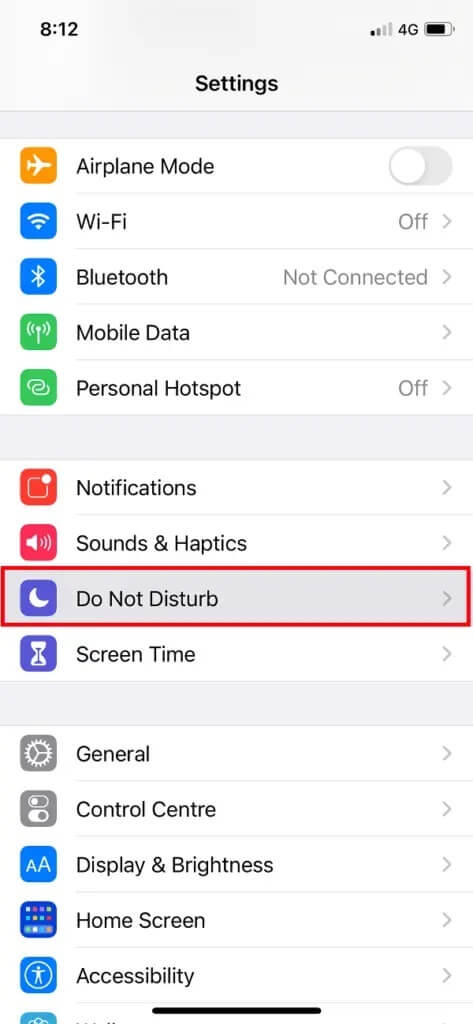
3. قم بإيقاف تشغيل التبديل في الشاشة التالية لتعطيل DND.
4. لتعطيل الوضع الصامت ، اضغط على زر Ringer / Volume up من الجانب.
الطريقة 4: تحقق من إعدادات الإشعارات بجهازك
إذا لم تمنح أذونات لتطبيق Twitter لإرسال إشعارات فورية ، فقد يكون هذا هو سبب عدم عمل إشعارات Twitter على هاتفك الذكي. تحتاج إلى تمكين دفع الإشعارات لتويتر من إعدادات إشعارات جهازك ، كما هو موضح أدناه.
على أجهزة Android
اتبع الخطوات المحددة لتمكين Push Notifications for Twitter على هاتف Android الخاص بك:
1. توجه إلى تطبيق “الإعدادات” وانقر على “الإشعارات” ، كما هو موضح.
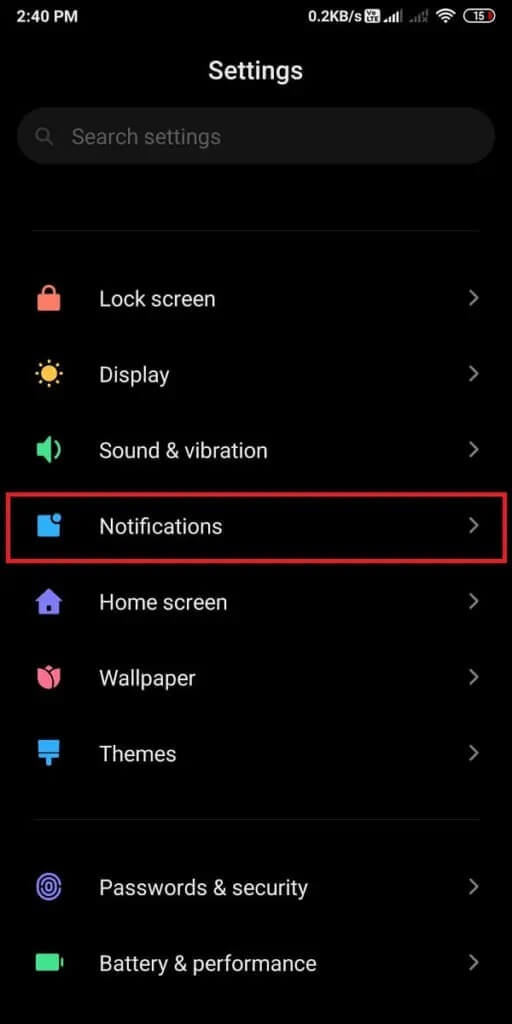
2. حدد موقع Twitter من قائمة التطبيقات وقم بتشغيل مفتاح التبديل على Twitter.

على أجهزة iOS
تشبه عملية التحقق من إشعارات Twitter وتمكينها تمامًا تلك الخاصة بهواتف Android:
1. على جهاز iPhone ، انتقل إلى الإعدادات> Twitter> الإشعارات.
2. قم بتشغيل مفتاح التبديل للسماح بالإشعارات ، كما هو موضح.
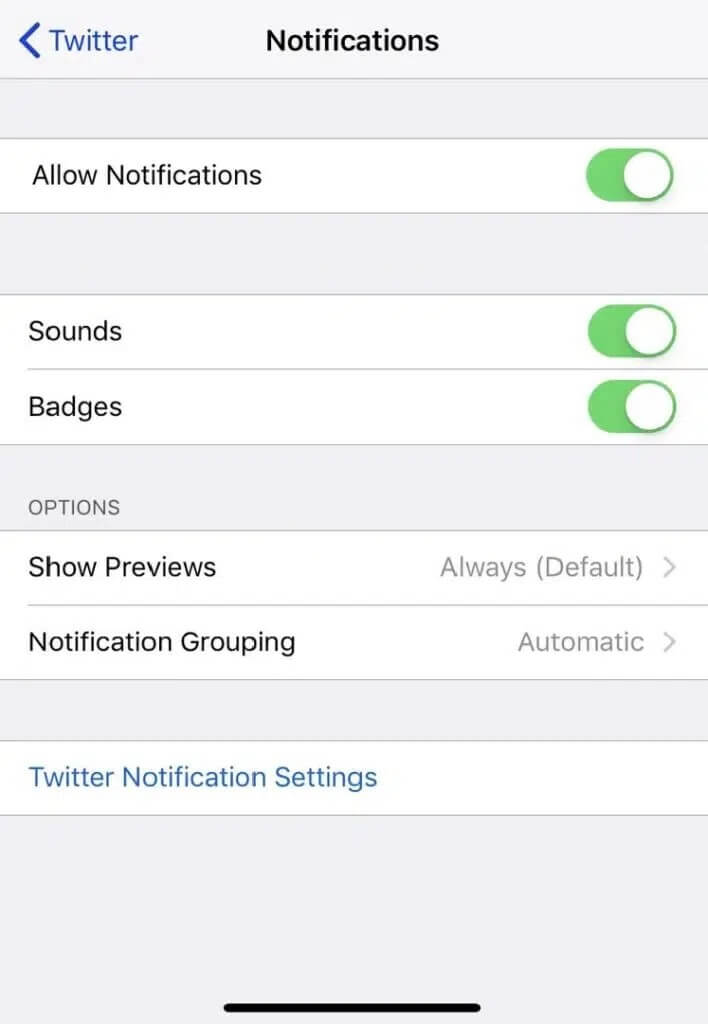
الطريقة 5: تحديث تطبيق Twitter
لإصلاح عدم عمل إشعارات Twitter ، تأكد من أنك تستخدم أحدث إصدار من تطبيق Twitter حيث قد لا تتلقى إشعارات على إصدار قديم من التطبيق. اتبع الخطوات أدناه لتحديث Twitter على هاتفك الذكي.
على أجهزة Android
1. افتح متجر Google Play على جهازك.
2. اضغط على صورة ملف التعريف الخاص بك ، ثم انقر فوق إدارة التطبيقات والجهاز.
3. ضمن علامة التبويب “نظرة عامة” ، سترى خيار “التحديثات المتوفرة”.
4. انقر فوق “انظر التفاصيل” لعرض كافة التحديثات المتاحة.
5. في الشاشة التالية ، حدد موقع Twitter وانقر فوق تحديث ، كما هو موضح.
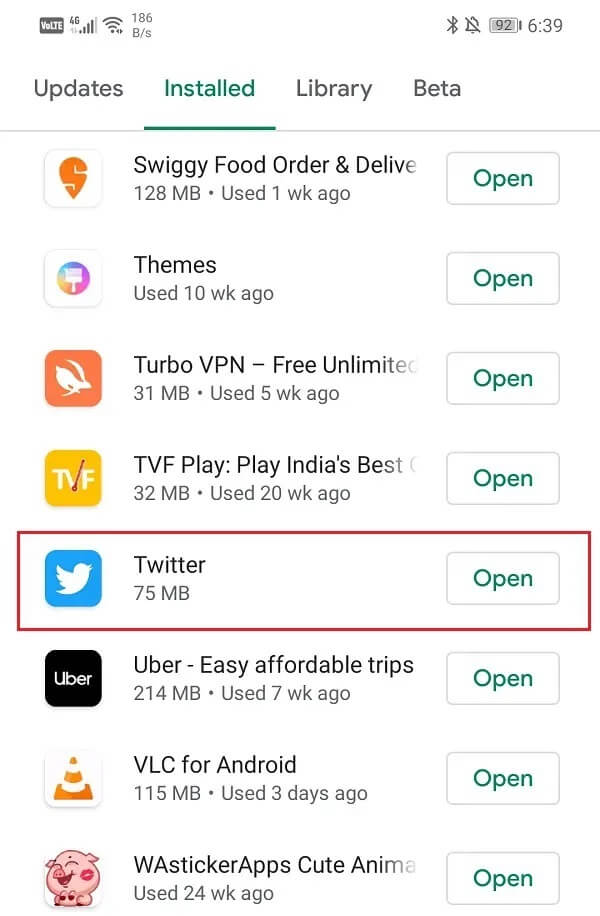
على أجهزة iOS
يمكنك بسهولة اتباع هذه الخطوات لإصلاح إشعارات Twitter التي لا تعمل على iPhone:
1. افتح متجر التطبيقات على جهازك.
2. الآن ، انقر فوق علامة التبويب “التحديثات” من اللوحة السفلية للشاشة.
3. أخيرًا ، حدد موقع Twitter وانقر على تحديث.
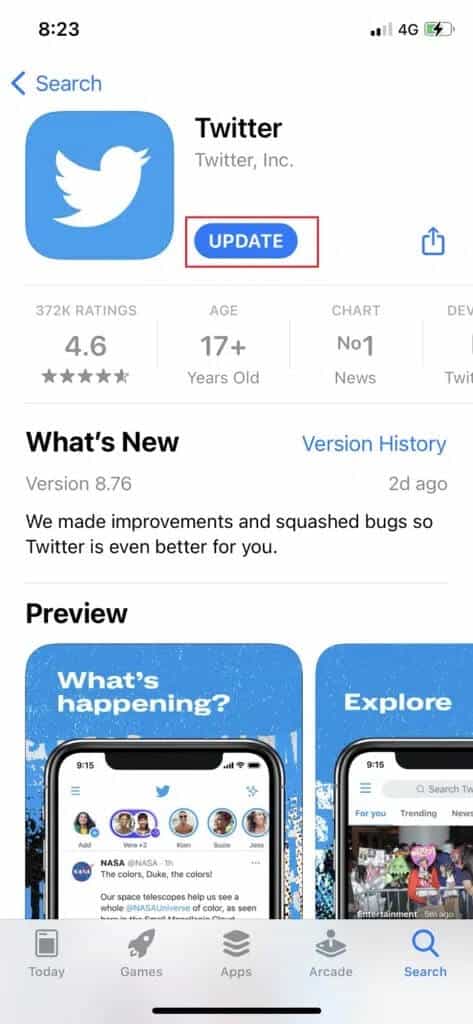
بعد تحديث تطبيق Twitter ، اطلب من أصدقائك إرسال رسالة مباشرة إليك أو الإشارة إليك في تغريدة للتحقق مما إذا كنت تتلقى إشعارات أم لا.
الطريقة 6: أعد تسجيل الدخول إلى حساب Twitter الخاص بك
أبلغ العديد من المستخدمين أن هذا ساعد في حل المشكلة المذكورة. يظل إجراء تسجيل الخروج من حساب Twitter الخاص بك وتسجيل الدخول كما هو لكل من أجهزة Android و iOS ، كما هو موضح أدناه:
1. قم بتشغيل تطبيق Twitter وافتح القائمة من خلال النقر على أيقونة ثلاثية النقاط ، كما هو موضح.
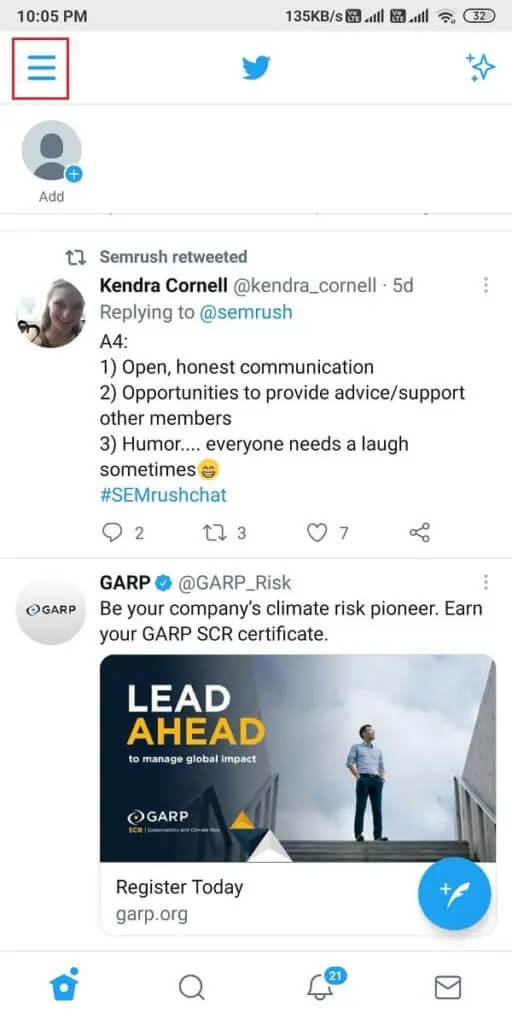
2. اضغط على الإعدادات والخصوصية.
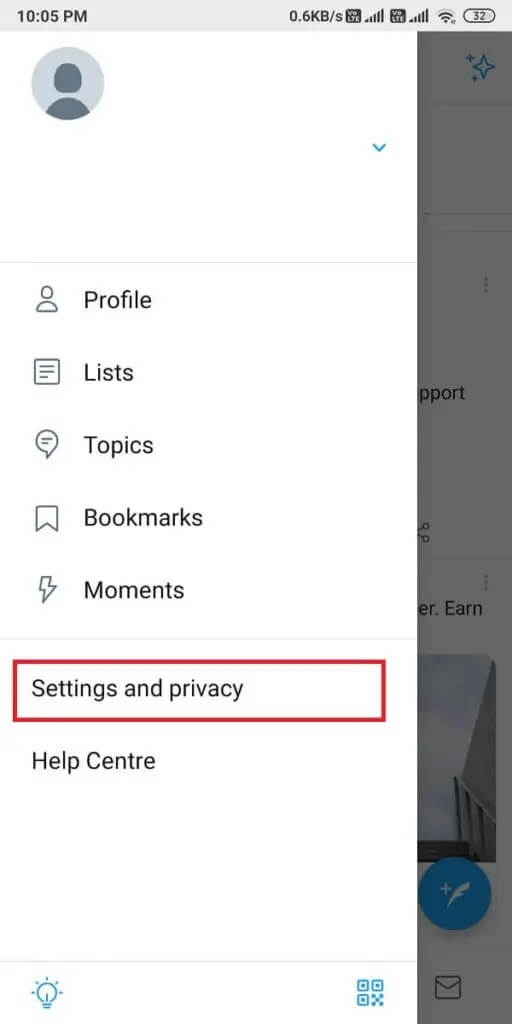
3. ثم اضغط على الحساب ، كما هو موضح.
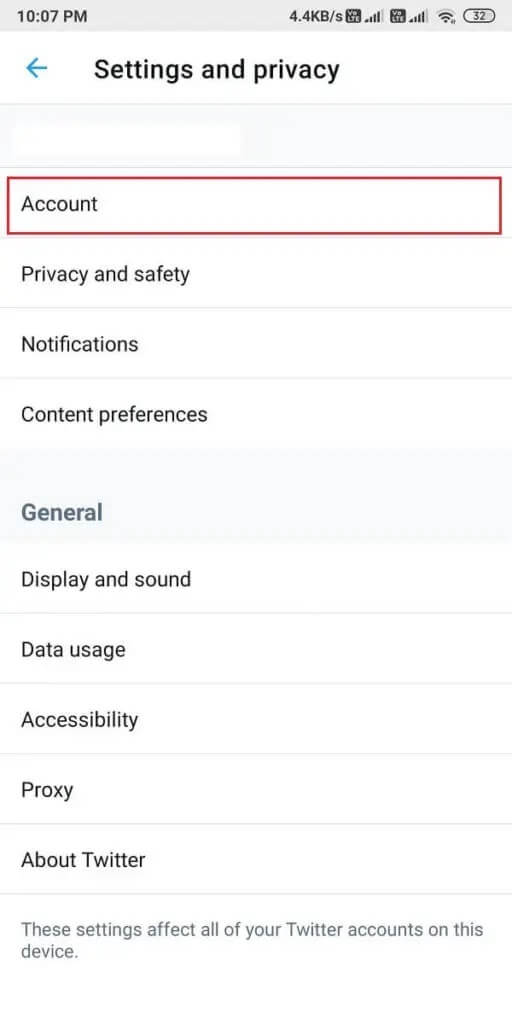
4. أخيرًا ، قم بالتمرير لأسفل وانقر فوق تسجيل الخروج.
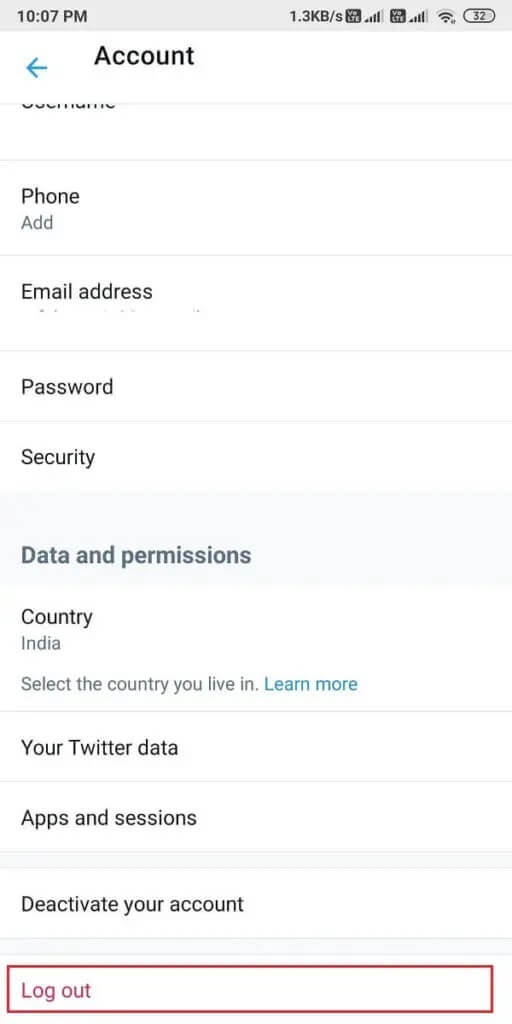
5. أعد تشغيل هاتفك بعد تسجيل الخروج من Twitter. بعد ذلك ، أعد تسجيل الدخول إلى حسابك عن طريق إدخال معرف المستخدم وكلمة المرور.
يجب تصحيح مشكلة إشعارات Twitter التي لا تعمل الآن. إذا لم يكن كذلك ، فجرّب الإصلاح التالي.
الطريقة 7: مسح ذاكرة التخزين المؤقت للتطبيق والبيانات
يمكنك مسح ذاكرة التخزين المؤقت والبيانات لتطبيق Twitter للتخلص من الملفات الفاسدة وربما إصلاح خطأ الإعلام على جهازك.
على أجهزة Android
المدرجة أدناه هي خطوات مسح ذاكرة التخزين المؤقت وملفات البيانات لتطبيق Twitter على هاتف Android الخاص بك:
1. افتح الإعدادات وانتقل إلى التطبيقات.
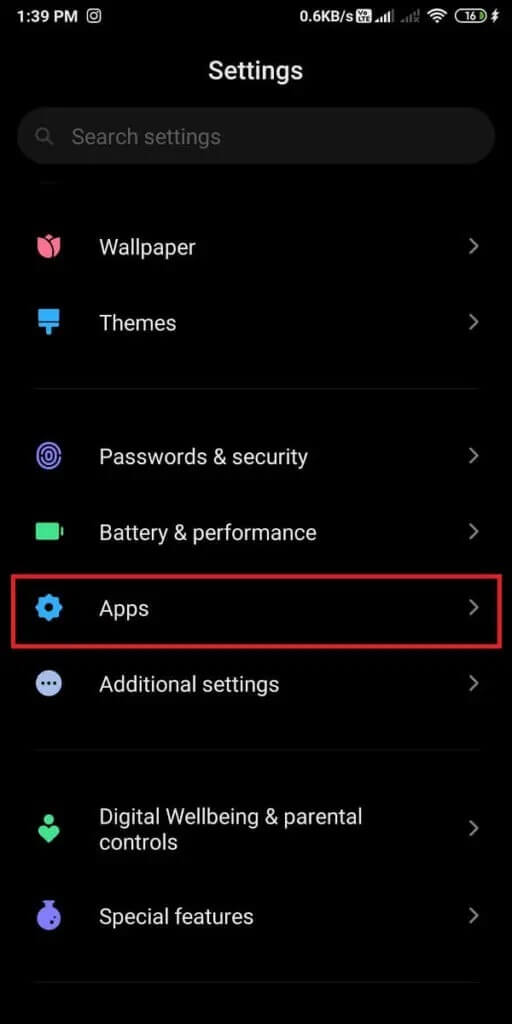
2. ثم اضغط على إدارة التطبيقات ، كما هو موضح.
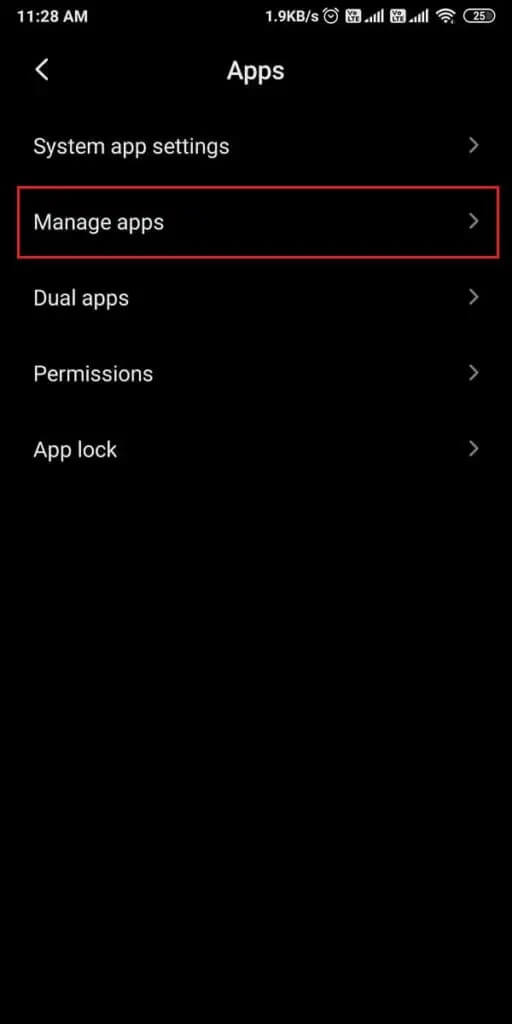
3. حدد موقع Twitter وافتحه من القائمة المحددة. اضغط على مسح البيانات من أسفل الشاشة.
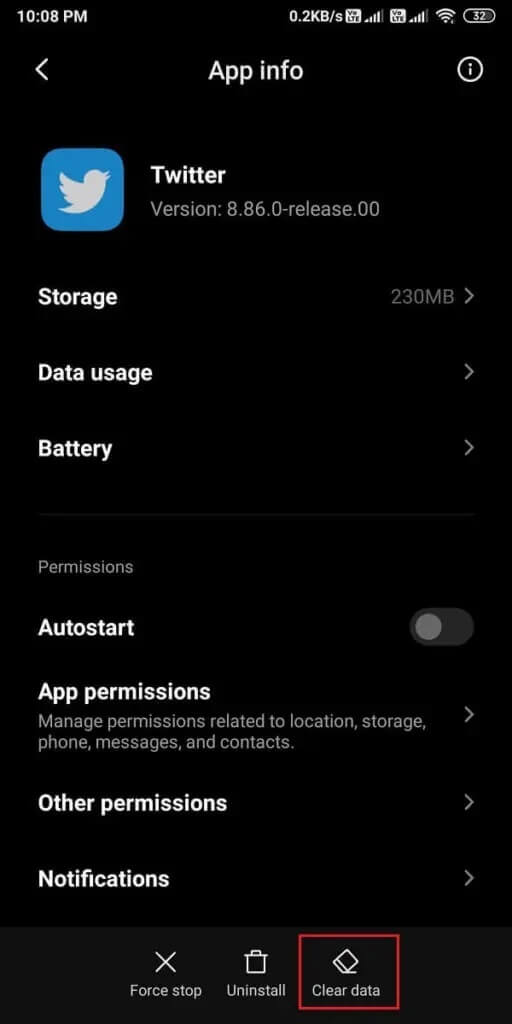
4. أخيرًا ، انقر فوق مسح ذاكرة التخزين المؤقت ، كما هو موضح أدناه.
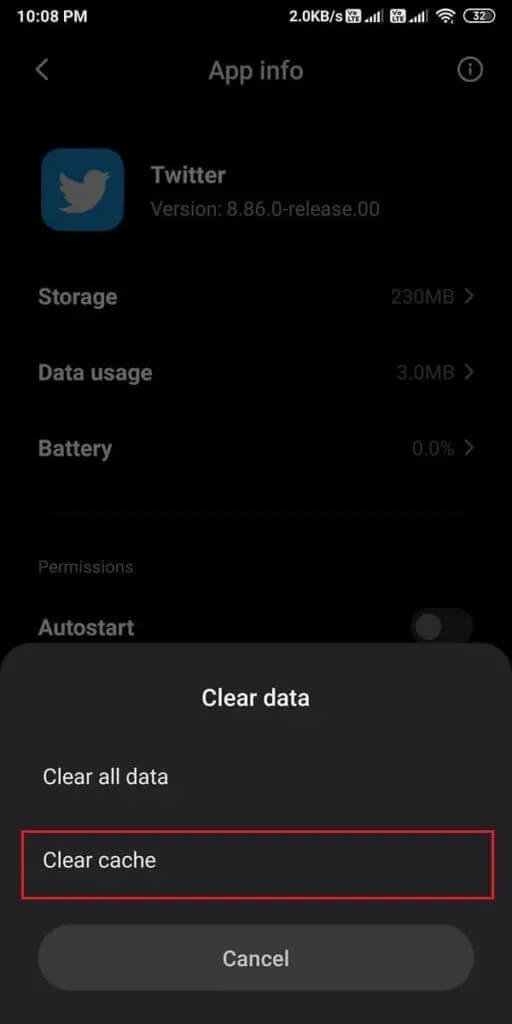
على أجهزة iOS
ومع ذلك ، في حالة استخدام iPhone ، فأنت بحاجة إلى مسح الوسائط وتخزين الويب بدلاً من ذلك. اتبع هذه الخطوات للقيام بذلك:
1. في تطبيق Twitter ، انقر فوق رمز ملف التعريف الخاص بك من الزاوية العلوية اليسرى من الشاشة.
2. الآن اضغط على الإعدادات والخصوصية من القائمة.
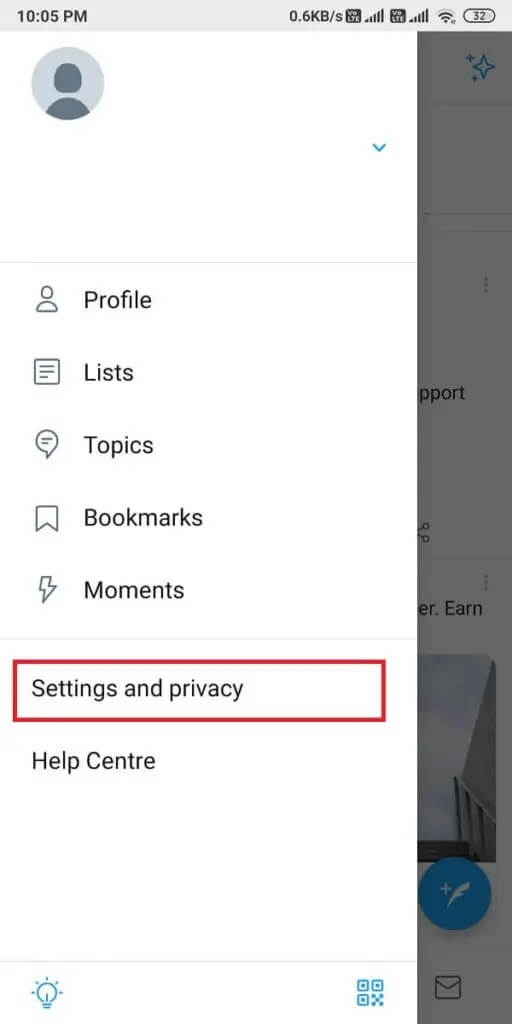
3. اضغط على استخدام البيانات.
4. الآن ، اضغط على Web Storage ضمن قسم التخزين.
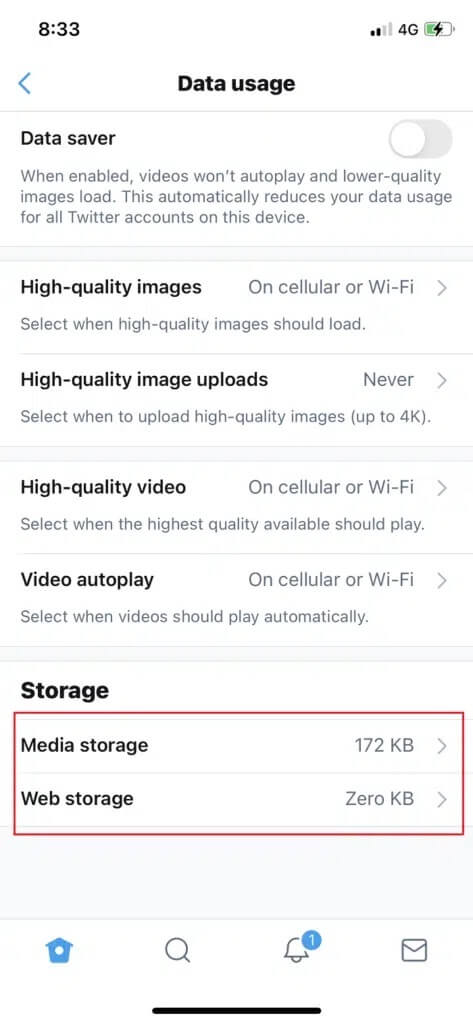
5. ضمن تخزين الويب ، انقر فوق مسح تخزين صفحة الويب ومسح كل مساحة تخزين الويب.
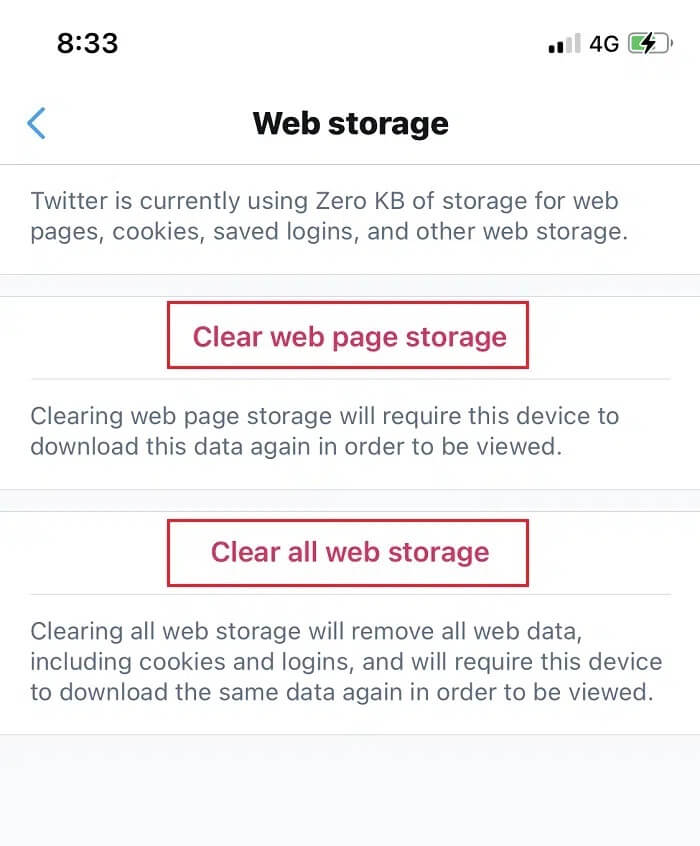
6. وبالمثل ، امسح التخزين لتخزين الوسائط أيضًا.
الطريقة 8: قم بإيقاف تشغيل وضع توفير البطارية
عند تشغيل وضع توفير شحن البطارية على جهازك ، قد لا تتلقى إشعارات من أي تطبيق على جهازك. لذلك ، لإصلاح عدم عمل إشعارات Twitter ، تحتاج إلى تعطيل وضع توفير شحن البطارية ، إذا تم تمكينه.
على أجهزة Android
يمكنك بسهولة إيقاف تشغيل وضع Battery Saver على جهاز Android الخاص بك على النحو التالي:
1. افتح الإعدادات وانقر على البطارية والأداء ، كما هو موضح.
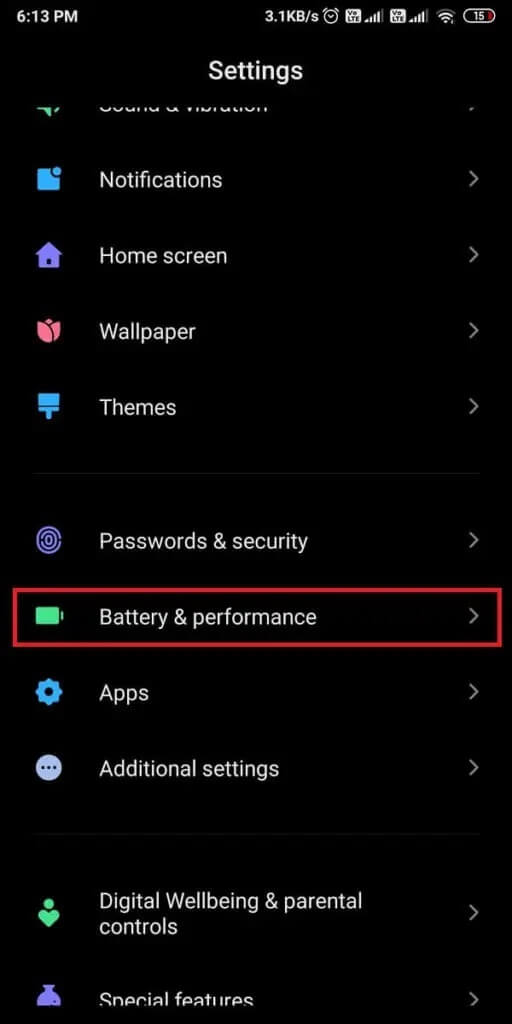
2. قم بإيقاف تشغيل التبديل بجوار Battery Saver لتعطيله. الرجوع الموافقة المسبقة عن علم معطى للوضوح.
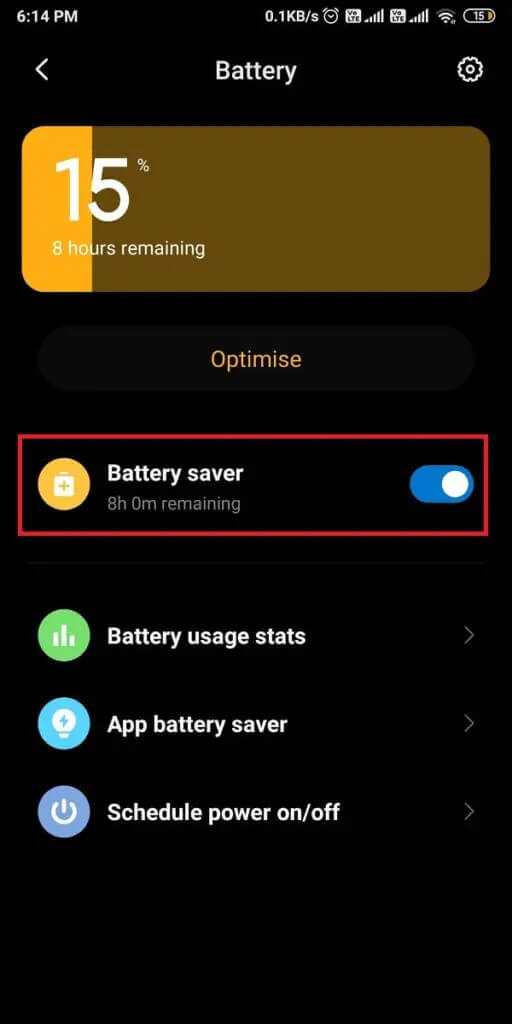
على أجهزة iOS
وبالمثل ، قم بإيقاف تشغيل وضع الطاقة المنخفضة لإصلاح إشعارات Twitter التي لا تعمل على مشكلة iPhone:
1. انتقل إلى إعدادات جهاز iPhone الخاص بك واضغط على البطارية.
2. هنا ، اضغط على وضع الطاقة المنخفضة.
3. أخيرًا ، قم بإيقاف تشغيل مفتاح التبديل لوضع الطاقة المنخفضة ، كما هو موضح.
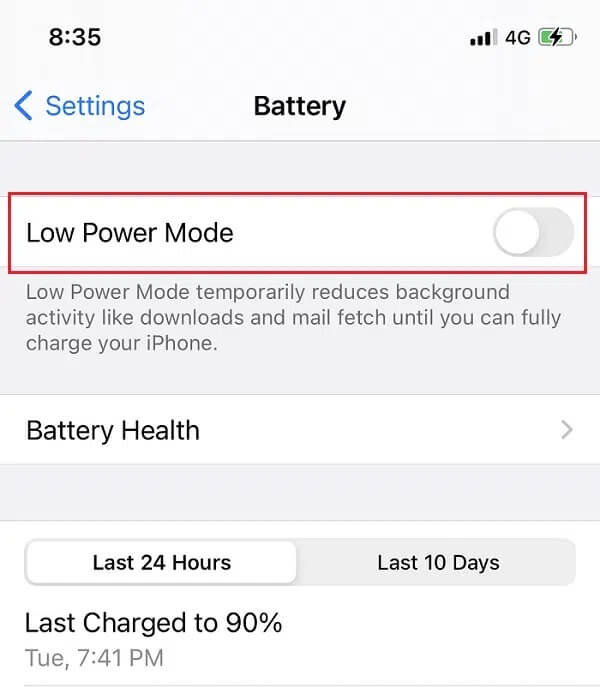
الطريقة 9: تمكين استخدام بيانات الخلفية لتويتر
عند تمكين استخدام بيانات الخلفية ، سيتمكن تطبيق Twitter من الوصول إلى الإنترنت حتى في حالة عدم استخدام التطبيق. بهذه الطريقة ، سيتمكن Twitter من التحديث باستمرار وإرسال الإشعارات إليك ، إن وجدت.
على أجهزة Android
1. انتقل إلى الإعدادات> التطبيقات> إدارة التطبيقات كما كان من قبل.
2. افتح Twitter من قائمة التطبيقات المتاحة.
3. الآن ، انقر فوق استخدام البيانات ، كما هو موضح أدناه.
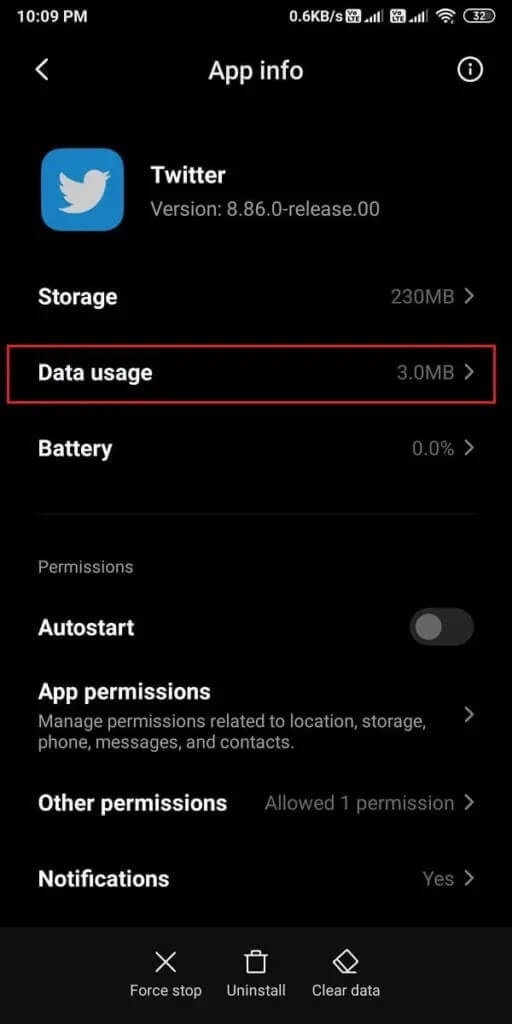
4. أخيرًا ، قم بتشغيل مفتاح التبديل بجوار خيار بيانات الخلفية.
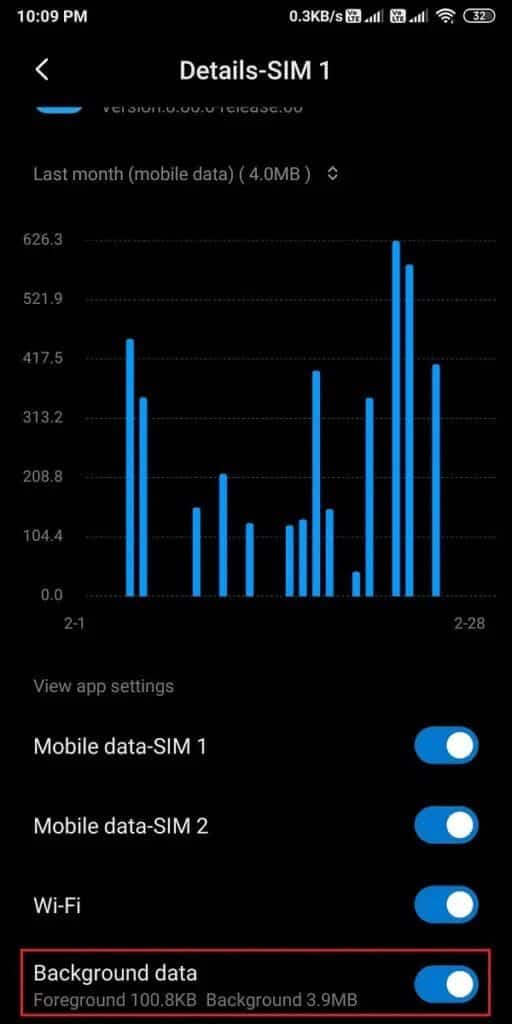
على أجهزة iOS
يمكنك بسهولة تمكين ميزة تحديث التطبيقات في الخلفية لتويتر على جهاز iPhone الخاص بك باتباع الخطوات البسيطة التالية:
1. افتح الإعدادات واضغط على عام.
2. بعد ذلك ، انقر فوق تحديث تطبيق الخلفية ، كما هو موضح.
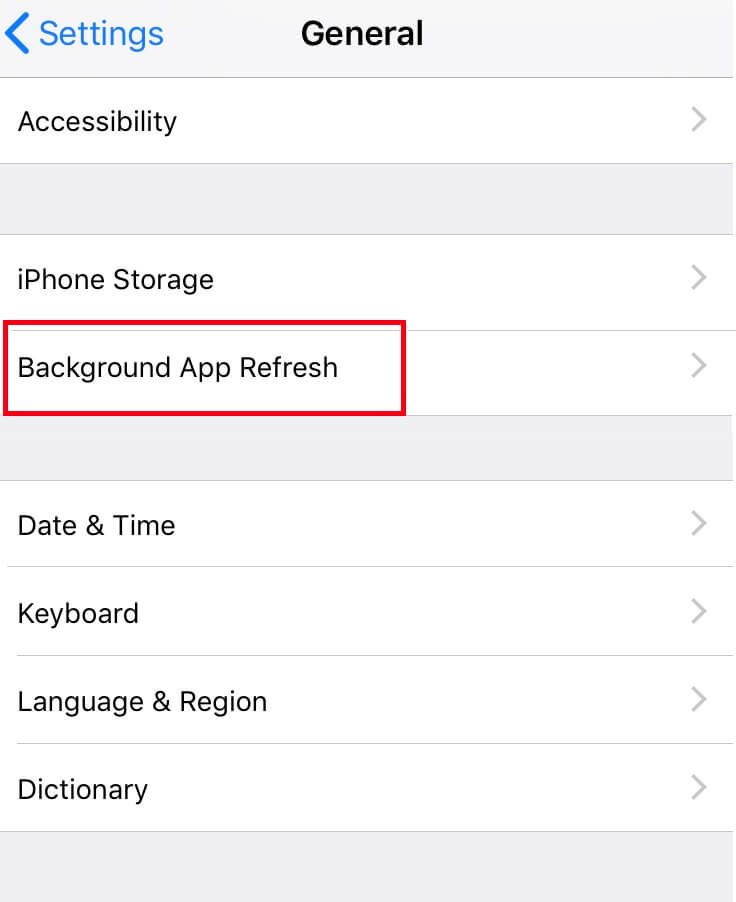
3. أخيرًا ، قم بتشغيل مفتاح التبديل في الشاشة التالية لتمكين استخدام بيانات الخلفية لتويتر.

الطريقة 10: أعد تثبيت Twitter
إذا لم تنجح أي من الطرق المذكورة أعلاه ، فعليك محاولة إلغاء تثبيت تطبيق Twitter من جهازك ثم تثبيته مرة أخرى.
على أجهزة Android
يمكن لمستخدمي Android إلغاء تثبيت تطبيق Twitter ثم تثبيته من متجر Google Play.
1. حدد موقع تطبيق Twitter في درج التطبيقات.
2. اضغط مع الاستمرار على التطبيق حتى تحصل على بعض الخيارات المنبثقة على الشاشة.
3. اضغط على إلغاء التثبيت لإزالة Twitter من جهازك.
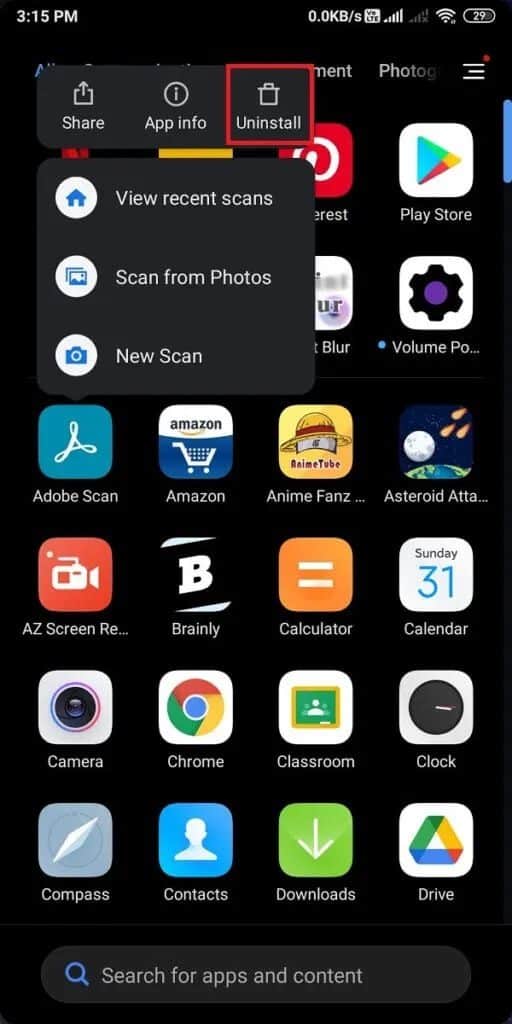
4. بعد ذلك ، توجه إلى متجر Google Play Store وأعد تثبيت Twitter على جهازك.
5. تسجيل الدخول باستخدام بيانات اعتماد حسابك ويجب أن يعمل Twitter الآن بدون أخطاء.
على أجهزة iOS
اتبع هذه الخطوات لإزالة Twitter من جهاز iPhone الخاص بك ثم إعادة تثبيته من App Store:
1. حدد موقع Twitter واضغط مع الاستمرار عليه.
2. اضغط على إزالة التطبيق لإلغاء تثبيته من جهازك.
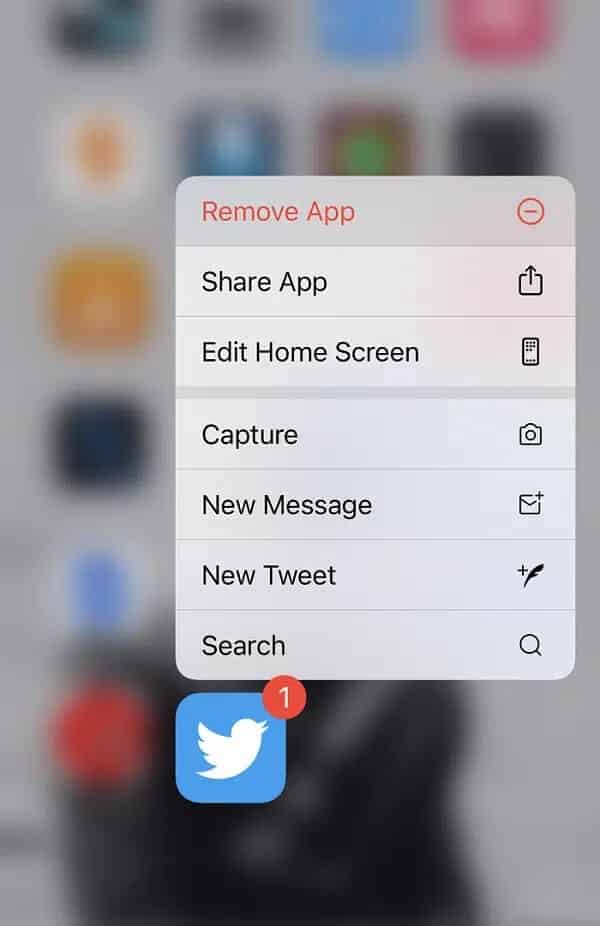
3. الآن ، انتقل إلى App Store وأعد تثبيت Twitter على جهاز iPhone الخاص بك.
الطريقة 11: الإبلاغ عن خطأ الإشعارات إلى مركز تعليمات Twitter
يمكنك الاتصال بمركز مساعدة Twitter إذا لم تتمكن من تلقي أي نوع من الإشعارات لحساب Twitter الخاص بك. إجراء الوصول إلى مركز المساعدة هو نفسه لكل من مستخدمي Android و iOS ، كما هو مفصل أدناه:
1. افتح تطبيق Twitter على جهازك.
2. قم بتوسيع القائمة من خلال النقر على أيقونة ثلاثية النقاط من الزاوية العلوية اليسرى من الشاشة.
3. اضغط على مركز المساعدة ، كما هو موضح أدناه.
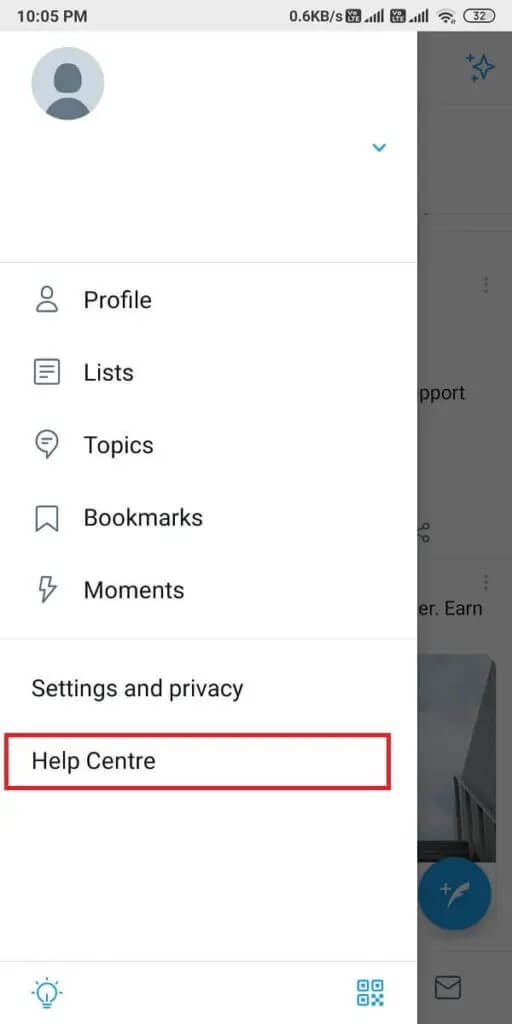
4. ابحث عن الإخطارات في مربع البحث المتوفر.
5. بالتناوب ، اتصل بدعم تويتر من خلال النقر هنا.
الطريقة 12: إعادة ضبط المصنع لجهازك (غير مستحسن)
لا نوصي بهذه الطريقة لأنها ستحذف جميع البيانات المحفوظة على هاتفك وتحتاج إلى إنشاء نسخة احتياطية لجميع بياناتك قبل متابعة هذه الطريقة. ومع ذلك ، إذا استمرت مواجهة هذه المشكلة مع Twitter ولم تعمل أي من الطرق المذكورة أعلاه من أجلك ، فيمكنك إعادة ضبط جهازك على إعدادات المصنع للعودة إلى الإعدادات الافتراضية.
على أجهزة Android
دعونا نرى كيفية إعادة ضبط المصنع لهاتفك لإصلاح مشكلة عدم عمل إشعارات Twitter.
1. افتح إعدادات جهازك وانتقل إلى قسم حول الهاتف ، كما هو موضح.
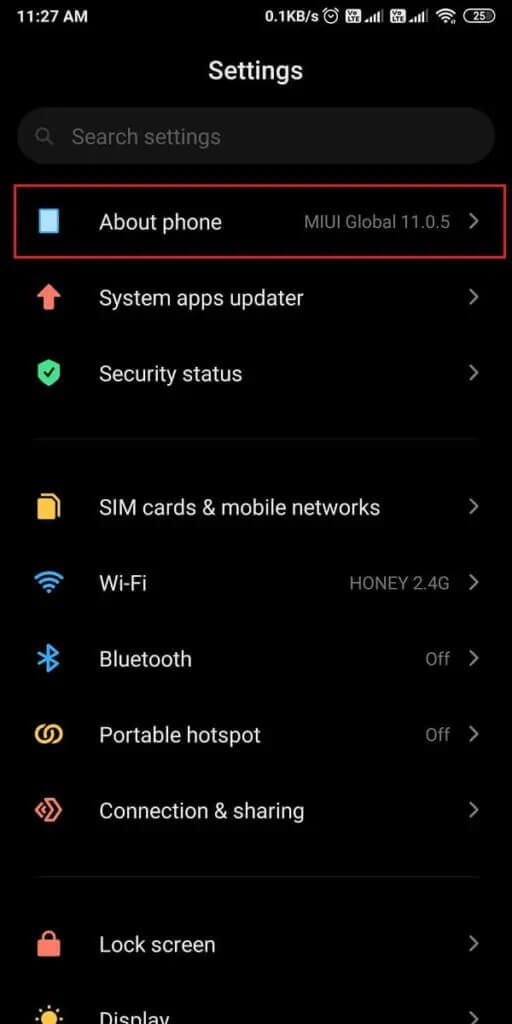
2. اضغط على النسخ الاحتياطي وإعادة التعيين ، كما هو موضح.
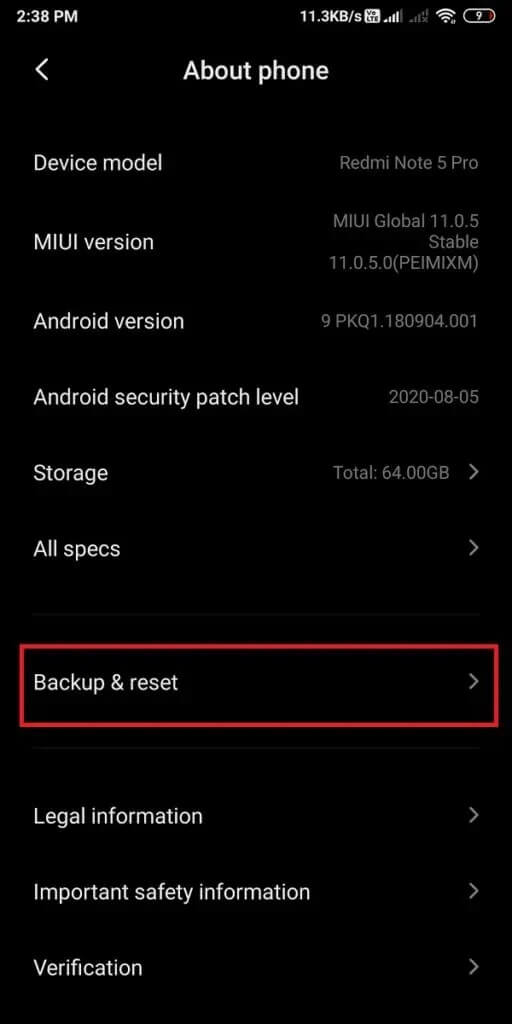
3. قم بالتمرير لأسفل وانقر على خيار محو جميع البيانات (إعادة ضبط المصنع).
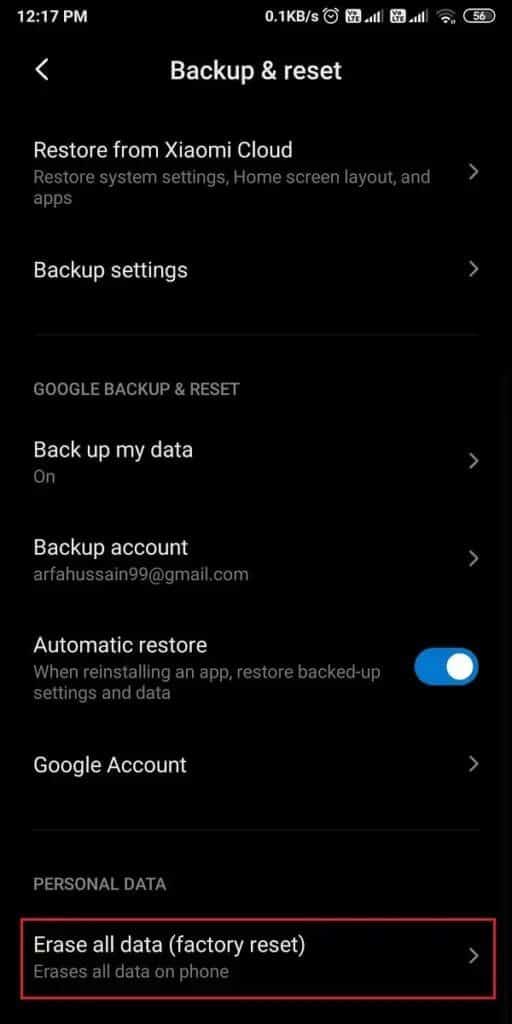
4. بعد ذلك ، انقر فوق “إعادة تعيين الهاتف” من أسفل الشاشة.
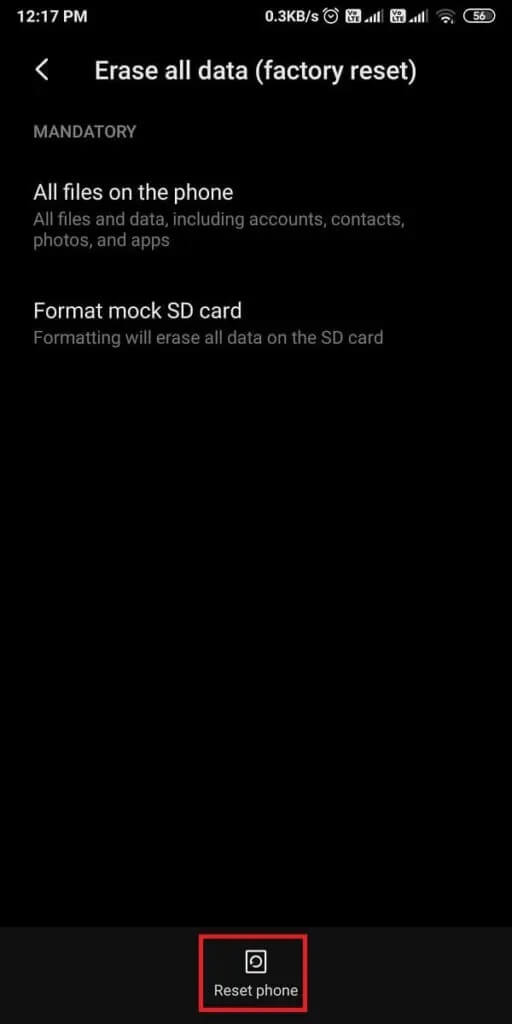
5. اكتب رقم التعريف الشخصي أو كلمة المرور الخاصة بك على الشاشة التالية للتأكيد وبدء إعادة ضبط المصنع.
على أجهزة iOS
إذا كنت من مستخدمي iOS ، فاتبع الخطوات المحددة لإعادة ضبط إعدادات المصنع لجهازك وإصلاح جميع المشكلات أو مواطن الخلل في جهاز iPhone الخاص بك.
1. افتح الإعدادات وانتقل إلى الإعدادات العامة.
2. قم بالتمرير لأسفل وانقر على إعادة تعيين.
3. أخيرًا ، انقر فوق مسح كل المحتويات والإعدادات. الرجوع إلى الموافقة المسبقة عن علم أدناه للتوضيح.
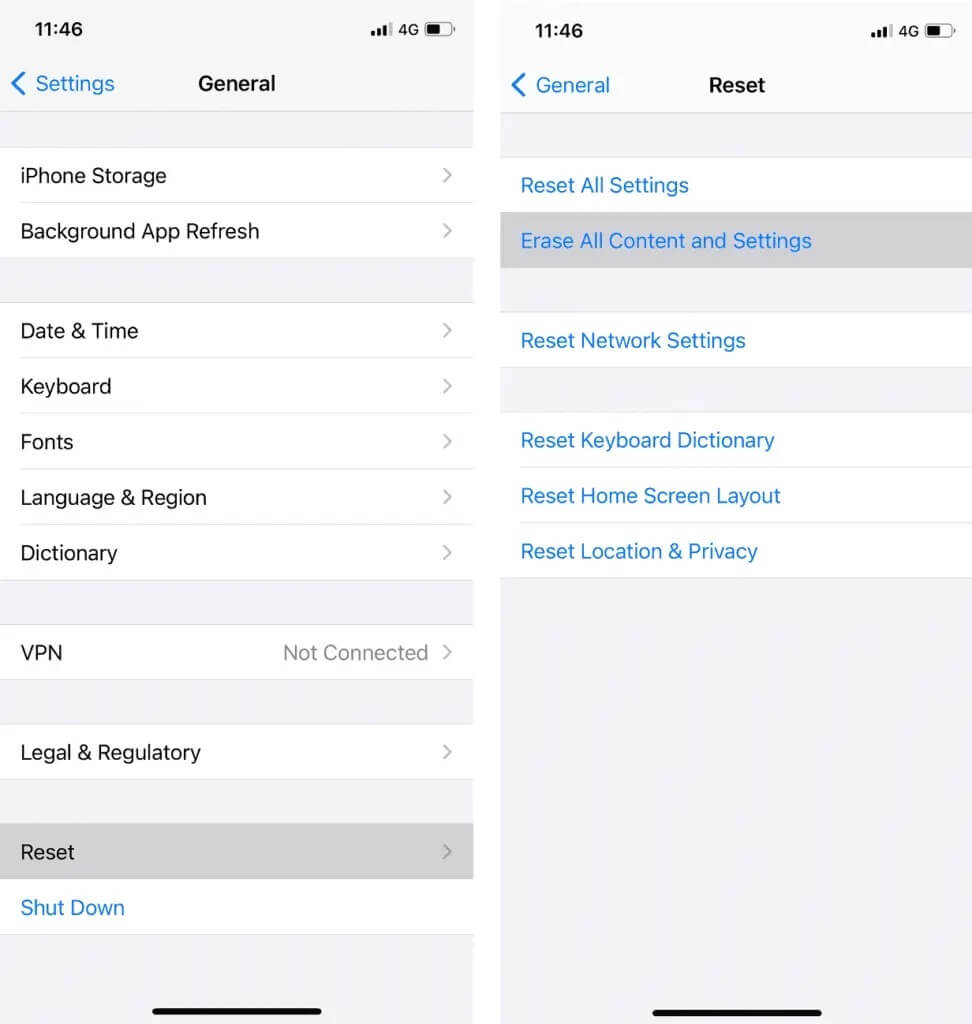
4. أدخل رقم التعريف الشخصي الخاص بك للتأكيد والمضي قدمًا.
الأسئلة المتداولة (FAQs)
س 1. لماذا لا تظهر إشعاراتي على تويتر؟
لا تظهر إشعارات Twitter على جهازك إذا قمت بتعطيل دفع الإخطارات على تطبيق Twitter أو في إعدادات جهازك. لذلك ، لإصلاح الإشعارات التي لا تظهر على Twitter ، تحتاج إلى تمكين دفع الإشعارات من خلال التوجه إلى حساب Twitter الخاص بك> الإعدادات والخصوصية> الإشعارات> الإشعارات الفورية. أخيرًا ، قم بتشغيل الإشعارات الفورية لبدء تلقي الإشعارات على حساب Twitter الخاص بك.
س 2. لماذا لا أتلقى أيًا من إشعاراتي؟
إذا كنت لا تتلقى أي إخطارات على جهازك ، فقد تضطر إلى تمكين دفع الإشعارات من إعدادات جهازك. إليك كيفية القيام بذلك:
- توجه إلى إعدادات جهازك.
- انتقل إلى الإشعارات .
- أخيرًا ، قم بتشغيل مفتاح التبديل بجوار التطبيقات التي ترغب في تمكين جميع الإشعارات الخاصة بها.
س 3. كيف تصلح إشعارات Twitter على Android؟
لإصلاح إشعارات Twitter التي لا تعمل على Android ، يمكنك تمكين Push Notifications من Twitter وإعدادات جهازك. علاوة على ذلك ، يمكنك إيقاف تشغيل موفر البطارية ووضع DND لأنه قد يمنع الإشعارات على جهازك. يمكنك أيضًا محاولة إعادة تسجيل الدخول إلى حساب Twitter الخاص بك لإصلاح المشكلة. يمكنك اتباع الطرق المذكورة في دليلنا لإصلاح مشكلة إشعارات Twitter.
نأمل أن يكون دليلنا مفيدًا وأن تكون قادرًا على إصلاح إشعارات Twitter التي لا تعمل على جهازك. إذا كان لديك أي استفسارات / اقتراحات ، فأخبرنا بذلك في التعليقات أدناه.